如何设置/限制电脑版百度网盘的上传下载传输速度
百度网盘是我们常用的一款资源分享和存储软件,给我们的生活带来了极大的便利和乐趣,深受用户欢迎,有的朋友想知道如何设置/限制电脑版百度网盘的上传下载传输速度,小编为大家解答这个问题。
具体如下:
1. 第一步,请大家打开电脑,找到其中的【百度网盘】图标,点击进入主界面,然后进行账号登录。
2.第二步,接下来,请点击屏幕右上方的【设置】菜单按钮。
3.第三步,如图所示,请选择界面中的【设置】选项。
4. 第四步,如图所示,请点击屏幕左边的【传输】这一项。
5. 第五步,此时,请点击箭头所指的【限速】。
6. 第六步,此时,请大家在方框中输入自己所需的速度。

7. 最后,完成上述步骤后,请同样设置一下上传的限制速度,然后按下【确定】,操作完成。
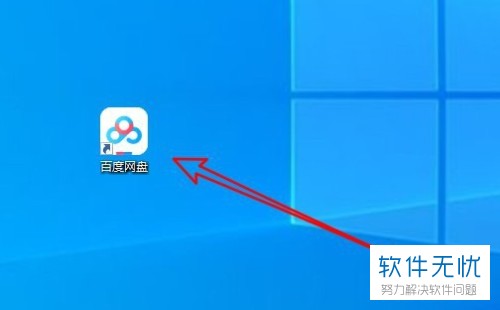
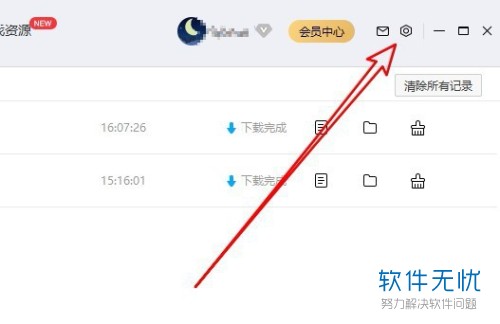
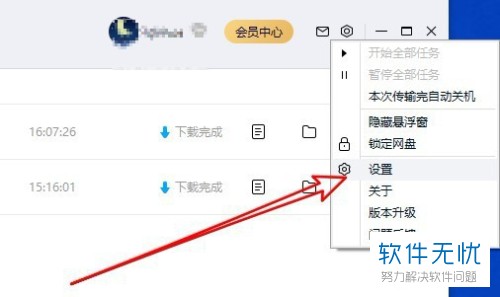


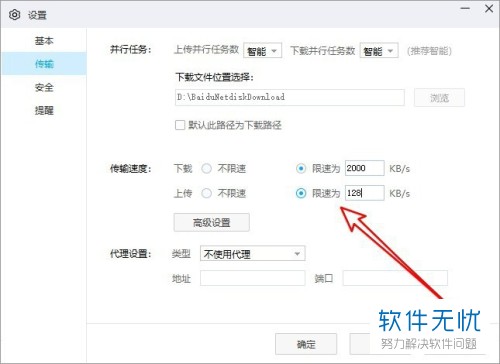
以上就是设置/限制电脑版百度网盘的上传下载传输速度的方法。
分享:
相关推荐
- 【其他】 WPS表格切片器在哪里 04-29
- 【其他】 WPS表格切换窗口快捷键 04-29
- 【其他】 WPS表格求乘积函数 04-29
- 【其他】 WPS表格去重复重复留唯一 04-29
- 【其他】 WPS表格求平均值怎么弄 04-29
- 【其他】 WPS表格怎么把一个单元格分成两个单元格 04-29
- 【其他】 WPS表格虚线怎么取消 04-29
- 【其他】 WPS表格斜线一分为二 04-29
- 【其他】 WPS表格文字超出表格 04-29
- 【其他】 WPS表格分两页断开怎么办 04-29
本周热门
-
iphone序列号查询官方入口在哪里 2024/04/11
-
oppo云服务平台登录入口 2020/05/18
-
输入手机号一键查询快递入口网址大全 2024/04/11
-
mbti官网免费版2024入口 2024/04/11
-
outlook邮箱怎么改密码 2024/01/02
-
光信号灯不亮是怎么回事 2024/04/15
-
苹果官网序列号查询入口 2023/03/04
-
计算器上各个键的名称及功能介绍大全 2023/02/21
本月热门
-
iphone序列号查询官方入口在哪里 2024/04/11
-
输入手机号一键查询快递入口网址大全 2024/04/11
-
oppo云服务平台登录入口 2020/05/18
-
mbti官网免费版2024入口 2024/04/11
-
outlook邮箱怎么改密码 2024/01/02
-
苹果官网序列号查询入口 2023/03/04
-
光信号灯不亮是怎么回事 2024/04/15
-
fishbowl鱼缸测试网址 2024/04/15
-
计算器上各个键的名称及功能介绍大全 2023/02/21
-
正负号±怎么打 2024/01/08











